最高のツールを使用してビデオを短縮するための最も迅速で簡単な方法
ビデオのトリミングまたは短縮は、ビデオから必要なクリップだけを強調表示するため、重要です。ビデオをトリミングするということは、ビデオクリップの終わりの始まりを取り除くことを意味します。この編集の基本的な要素は、視聴者の注意を失わないようにするために必要です。したがって、長いビデオをトリミングまたは短縮する場合は、この記事でビデオを短縮する方法を学習します。
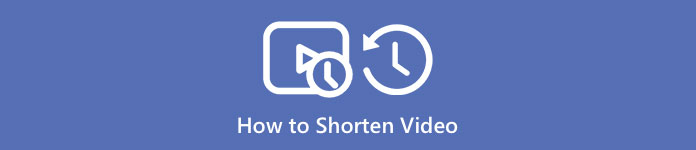
パート1.2最高のアプリを使用してトリマーでビデオを短縮する方法
FVCビデオコンバーターアルティメット ビデオをトリミングするための最高のデスクトップツールです。このツールは直感的なソフトウェアインターフェイスを備えており、無料で使用できます。このオフラインコンバーターを使用すると、ビデオファイルにセグメントを追加できます。それに加えて、ビデオを好みの異なる部分にすばやく分割できる機能があります。また、複数のファイル形式を1つにマージできるツールを探している場合は、このアプリケーションでそれを実行できます。
さらに、このツールは、次のような多くの高度な機能を提供します GIFメーカー、ビデオの合併、 ビデオウォーターマークリムーバー、など。さらに優れているのは、MP4、WMV、FLV、AVI、MPG、WebM、MKV、その他1000以上の形式を含む多数のファイル形式をサポートしていることです。したがって、このアプリを使用してビデオを短縮したい場合は、2つの方法があります。
方法1.FVCのビデオトリマーを使用する
ステップ1。 最初に、ダウンロード FVCビデオコンバーターアルティメット クリックして ダウンロード 下のボタン。インストールプロセスに従って、アプリを実行します。
無料ダウンロードWindows7以降の場合安全なダウンロード
無料ダウンロードMacOS10.7以降の場合安全なダウンロード
ステップ2。 次に、 ツールボックス ソフトウェアインターフェイスの上にあるパネル。次に、ツールボックスパネルで、 ビデオトリマー.
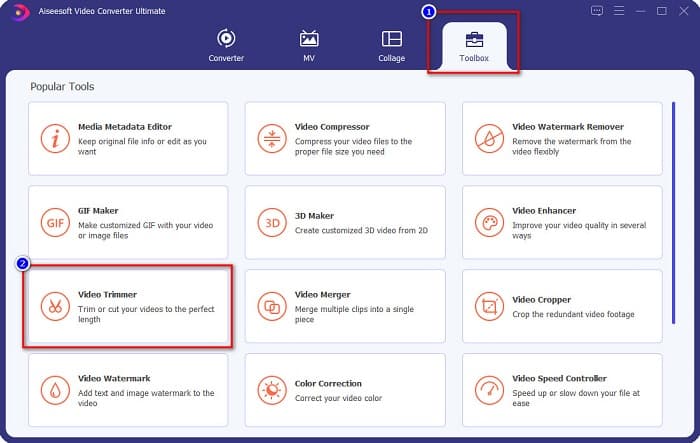
ステップ3。 次に、次のインターフェイスで、 + サインボタンまたは ドラッグアンドドロップ +記号にあなたのビデオ。
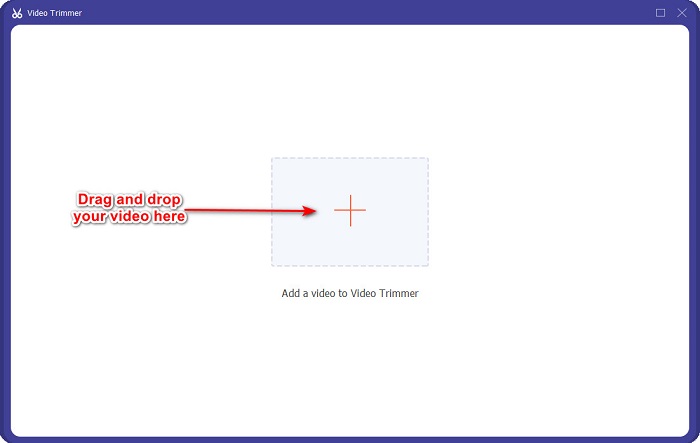
ステップ4。 次に、 ヘッドボタンを再生 ご希望の長さに。 The 矢じり ビデオのプレビューの場所を示します。また、再生ヘッドは動画の長さを示します。プレビューでビデオの一時的な変更を確認できます。
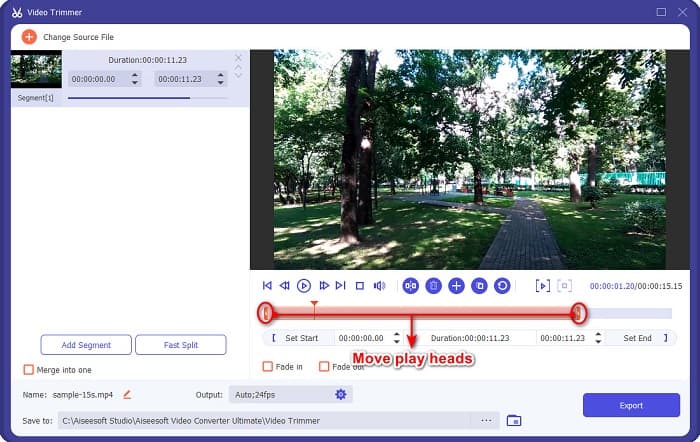
オプション。ビデオをセグメントに分割する簡単な方法が必要な場合:
1.をクリックします 高速分割 ボタン。
2.ビデオに必要な分割数を選択し、を押します スプリット.
3.ビデオを分割したくない場合は、次の手順に進みます。
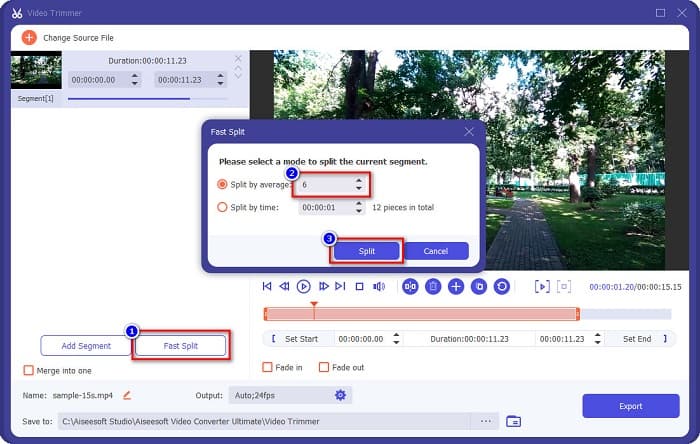
ステップ5。 最後に、をクリックします 書き出す ボタンをクリックして、変更をビデオに適用します。その後、出力は自動的にコンピュータファイルに保存されます。
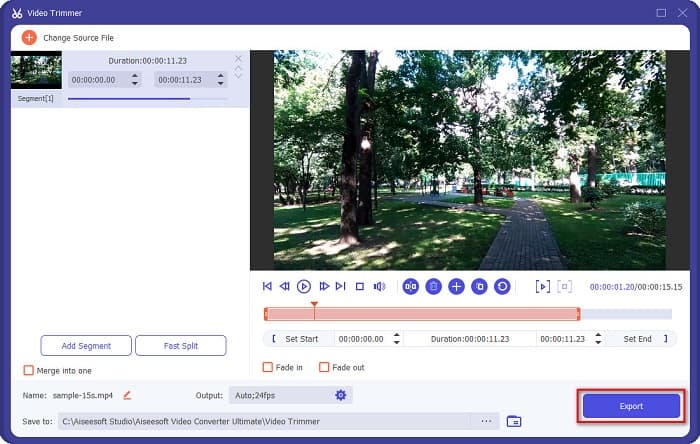
方法2.FVCのビデオスピードチェンジャーを使用する
FVC Video Converter Ultimateには、ビデオの速度を0.125x、0.25x、0.5x、0.75x、1.25x、1.5x、2x、4x、および8xの速度で変更できる機能もあります。また、ビデオの長さを短くしたい場合は、ビデオを高速に調整してください。詳細な手順については、以下のガイドに従ってください。
ステップ1。 FVC VideoConverterUltimateを開きます。そして、ソフトウェアのメインインターフェイスで、[ツールボックス]オプションをクリックします。
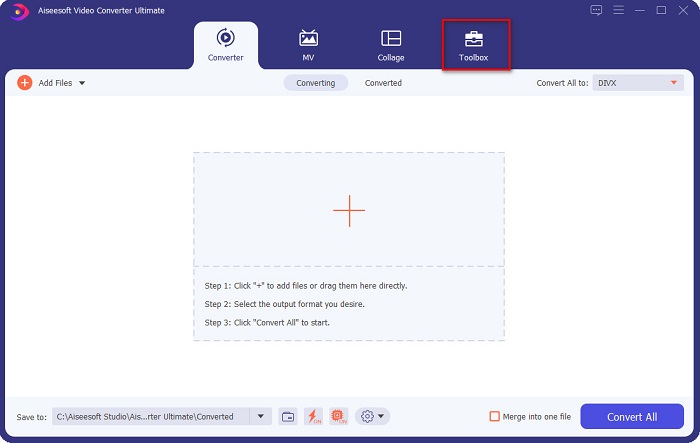
ステップ2。 次に、をクリックします ビデオスピードコントローラー、次の手順に進みます。
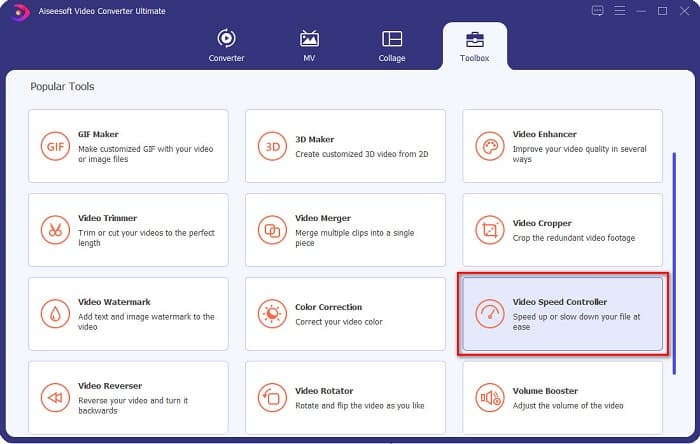
ステップ3。 次に、をクリックします + トリミングしたいビデオをアップロードするための署名ボタン。ビデオを選択してソフトウェアのインターフェイスにアップロードする場所に、コンピューターのフォルダーが表示されます。
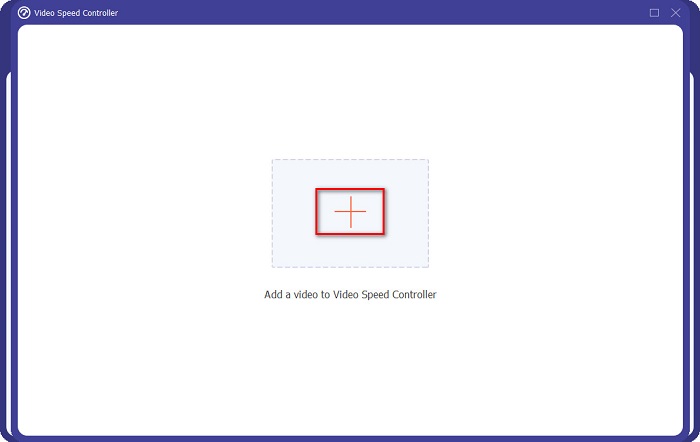
ステップ4。 ビデオを短くするには、速度を1.25倍から8倍に選択します。
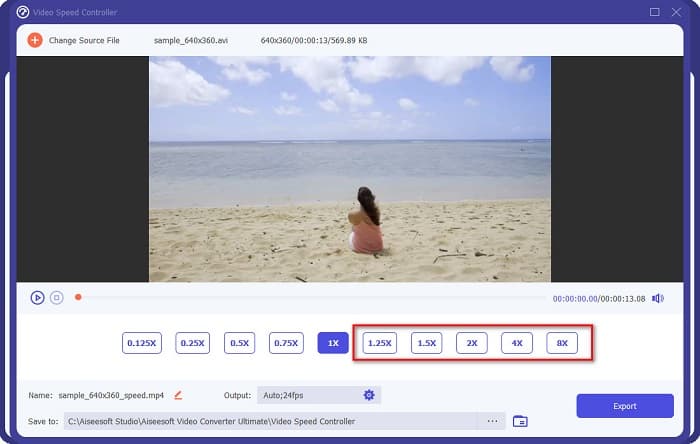
ステップ5。 最後のステップとして、[エクスポート]ボタンをクリックして、ビデオからの変更を保存します。その後、出力は自動的にコンピュータファイルに保存されます。
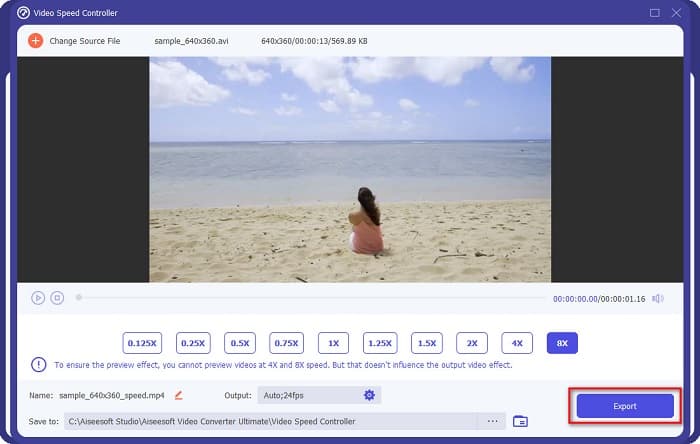
ビデオの長さを短くするには、8倍速を選択します。
長所
- MOV、MKV、AVI、MP4、WMV、WMA、MPEG、1000以上の形式を含む多数のファイル形式をサポートしています。
- 使いやすいソフトウェアインターフェースを備えています。
- 数回クリックするだけでビデオをすばやく分割できます。
- Windows、Mac、Linuxなどのすべてのクロスメディアプラットフォームにダウンロードできます。
短所
- 他の機能にアクセスする前に、まずアプリを購入してください。
パート2.2試してみるオンラインビデオトリマー
何もダウンロードせずにビデオをトリミングしたい場合は、使用できるオンラインビデオトリマーがあります。多くの人がこのパートで使用する最高のオンラインビデオトリマーをリストアップしました。
トリムビデオ
トリムビデオ は、直感的なユーザーインターフェイスにより、使いやすいオンラインビデオトリミングツールです。他のオンラインツールのようにインストールする必要がないため、便利なツールです。それに加えて、ビデオを90度、180度、または270度に回転できる機能があります。さらに、このツールはプライバシー保護されているため、データのセキュリティを疑う必要はありません。ただし、これはWebベースのアプリケーションであるため、気が散る可能性のある広告が含まれています。
ステップ1。 ブラウザで、オンラインビデオトリマーを検索します。次に、をクリックします トリムビデオ サイト。ソフトウェアのメインインターフェイスで、[ ファイルを開く ボタン。
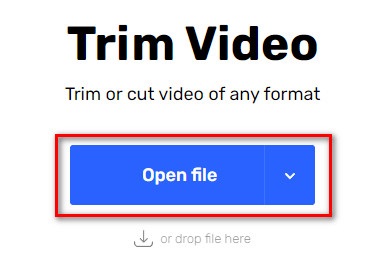
ステップ2。 次に、を調整します 頭を再生 ボタンを希望の長さにします。
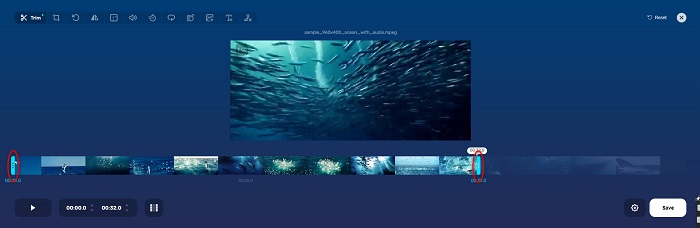
ステップ3。 クリック 保存する ボタンをクリックして、ビデオの長さを変更します。
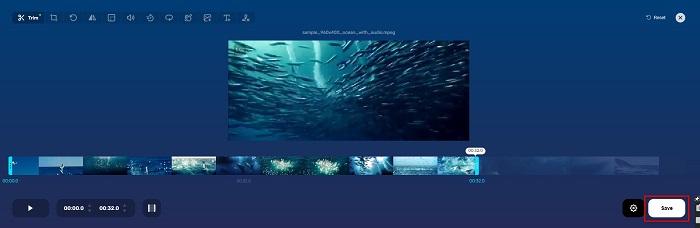
長所
- 使いやすいGUIを備えています。
- ビデオをトリミングおよび回転する機能があります。
- 安全に使用できます。
短所
- 厄介な広告が含まれています。
- 読み込みとアップロードのプロセスが遅いです。
クリデオ
別のオンラインビデオトリマーツールは クリデオ。このオンラインツールはシンプルなユーザーインターフェイスを備えているため、ユーザーフレンドリーなツールです。また、AVI、MP4、VOB、MPG、MOVなどのほとんどの標準ファイル形式をサポートします。さらに、このツールは高いセキュリティを課します。つまり、データは安全であり、他の人が見ることはできません。それに加えて、Clideoにはあなたの気を散らす可能性のある広告は含まれていません。
ステップ1。 使用しているブラウザで検索 クリデオ ビデオトリマー。そして、ソフトウェアの最初のインターフェイスで、をクリックします ファイルを選ぶ ボタン。短縮するビデオを選択する場所にコンピュータフォルダが表示されます。
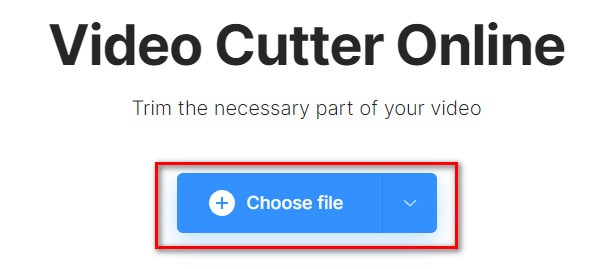
ステップ2。 移動します 頭を再生 動画に必要な長さのボタン。
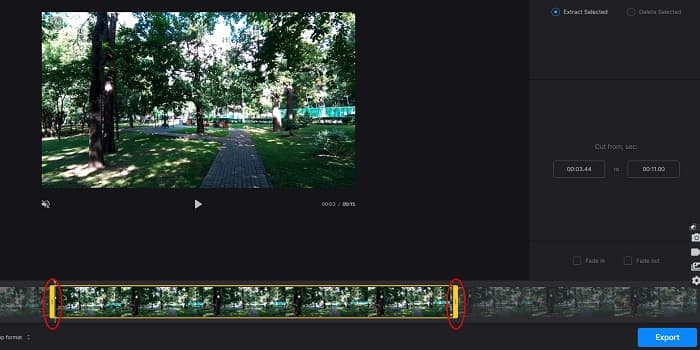
ステップ3。 最後のステップとして、 書き出す ボタンをクリックして、ビデオのビデオ長を変更します。
![[エクスポート]を選択します](/images/2022/04/select-export.jpg)
長所
- 使いやすいインターフェースを備えています。
- 安全に使用できます。
- 広告は含まれていません。
短所
- インターネット接続が遅いと、プロセスが遅くなることがあります。
パート3。ビデオを短縮する方法に関するFAQ
iPhoneでビデオを短くする方法は?
まず、写真アプリを開き、トリミングするビデオを選択します。次に、[編集]をタップします。その後、スライダーを目的のビデオの長さに移動し、[完了]をタップしてビデオからの変更を保存します。
ビデオのトリミングは品質に影響しますか?
いいえ。ほとんどのトリミングツールは、ビデオの品質に影響を与えません。ただし、ビデオを短縮するときに品質に影響を与えないツールを保証している場合は、FVC VideoConverterUltimateを使用してください。
ビデオを短くするとファイルサイズに影響しますか?
はい。ビデオが短いほど、ファイルサイズは小さくなります。対照的に、ビデオが長い場合は、巨大なファイルサイズが含まれます。
結論
トリマーとビデオスピードチェンジャーを使用してビデオを短縮する方法は以上です。リストされているすべてのツールは優れた結果を示し、最高のパフォーマンスを保証します。しかし、使用する多くの機能を備え、ビデオの短縮に関して広く人気のある最高のツールを探している場合は、 FVCビデオコンバーターアルティメット あなたに最適なツールです。



 ビデオコンバーター究極
ビデオコンバーター究極 スクリーンレコーダー
スクリーンレコーダー



